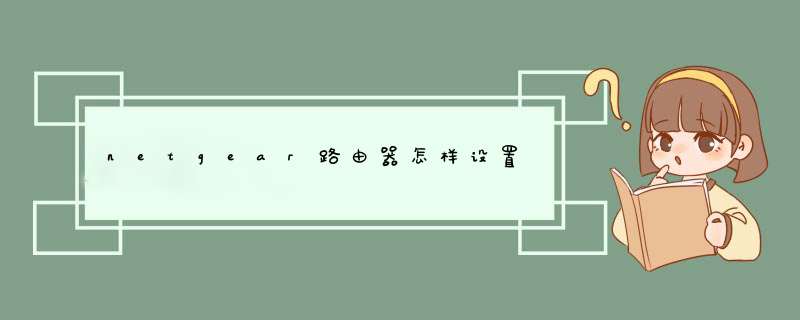
netgear路由器设置如下:
工具/原料
电脑:小米笔记本
NETGEAR路由器
*** 作系统:win10 64位专业版
1、在电脑上打开浏览器输入路由器IP,然后输入账户和密码进行登录。
2、进入到路由器首页界面后,点击“高级”。
3、进入高级界面后,点击“设置向导”。
4、在d出的界面选择“否,我自己手动自行配置连接”,然后点击下一步。
5、进入手动配置界面后,输入自己的宽带账户、密码并点击应用。
6、点击应用后,等待更新设置完成并重启路由器。
7、路由器重启后,进入局域网IP设置界面,输入局域网IP后点击应用。
8、路由器设置好局域网IP后,进入“无线设置”界面,在无线设置界面配置好无线网络名称和密码,然后重启路由即可。
路由器,是连接因特网中各局域网、广域网的设备,它会根据信道的情况自动选择和设定路由,以最佳路径,按前后顺序发送信号。下面是关于路由器怎么设置因特网的内容,欢迎阅读!
步骤
1、首先如果有个无线路由器,那么就先把电源接通,然后插上网线,进线插在wan口(一般是蓝色口),然后跟电脑连接的网线就随便插哪一个lan口啦,做好这些工作后,然后你会看到路由器后面有个地址跟帐号密码,连接好后在浏览器输入在路由器看到的地址,一般是192.168.1.1(当然如果你家是用电话线上网那就还要多准备一个调制调解器,俗称“猫”)
2、然后进入,输入相应的帐号跟密码,一般新买来的都是admin
3、确实后进入 *** 作界面,你会在左边看到一个设置向导,进击进入(一般的'都是自动d出来的)
4、进入设置向导界面
5、点击下一步,进入上网方式设置,我们可以看到有三种上网方式的选择,如果你家是拨号的话那么就用PPPoE。动态IP一般电脑直接插上网络就可以用的,上层有DHCP服务器的。静态IP一般是专线什么的,也可能是小区带宽等,上层没有DHCP服务器的,或想要固定IP的。因为我拨号所以选择pppoe。
6、选择PPPOE拨号上网就要填上网帐号跟密码,这个应该大家都明白,开通宽带都会有帐号跟,填进去就OK啦
7、然后下一步后进入到的是无线设置,我们可以看到信道、模式、安全选项、SSID等等,一般SSID就是一个名字,你可以随便填,然后模式大多用11bgn.无线安全选项我们要选择wpa-psk/wpa2-psk,这样安全,免得轻意让人家破解而蹭网。
8、下一步就设置成功啦
9、点击完成,路由器会自动重启,这时候你耐心等待吧。成功后出现的界面。
国产家用路由器比较适于咱们使用,界面比较友好。其中磊科家用路由器功能也比较强大,虽然设置的界面相对比较烦琐些。下面我为大家带来netcore路由器怎么设置教程,仅供参考,希望能够帮到大家。
工具/原料
磊科Netcore路由器
电脑
上网帐号
方法/步骤
1、用网线连接到电脑,另一头连接到路由器的PC口(PC1~PC4任意口都行)。
2、查看并记下自动获取的IP地址,重点是“默认网关”是多少,一般是“192.168.1.1”。
3、这个也就是路由器后台登陆的IP,也可以从路由器背面看到,如果没有改变的话;
4、然后,打开浏览器,输入上面得到的`默认网关的IP,也就是“192.168.1.1”,并按回车键确认。
5、输入正常的用户名和密码。默认的用户名和密码一般为admin,如上图;
6、成功登陆后首先进入系统信息页面,打开界面后,看到的是系统信息下的状态页面。我们可以在这里找到WAN、LAN、无线以及路由状态。
7、进去后一般我们是先检查并开启DHCP服务。点击左侧的“LAN设置”按钮,在“LAN设置”选项卡下,确保勾选了“启用DHCP Server”复选框,后面的IP范围可用默认的。完成后点击“应用”按钮保存设置。
8、以后,我们可以点击进入到“DHCP客户信息”选项卡,查看已经连接本路由器的客户端。
9、然后,我们再来配置无线网络。点击左侧的“无线配置”链接,然后在右边的“基本配置”选项卡下取消“关闭无线网线”前面的复选框,并单击“应用”按钮。
10、接着,再更改下面的“SSID”,改成你自己的名称。其它用默认即可,如上图;
11、对于无线网络,最为重要的一个就是密码安全问题,家中的无线网络一定要设置无线密码。我们点击“安全”选项卡,按需设置相关加密方式和加密密码,再单击“应用”按钮即可。建议使用“WPA&WPA2”。
12、以上是属于路由器的本地局域网的设置,以上设置完成后能够成功连接本地网络,所以务必认真检查本地网络是否成功连接。但还不能上网,要连接外网还得进行以下设置;
13、最后,我们来配置上网的设置(此处以PPPoE拨号网络为例)。点击左侧的“WAN设置”,再点击右边的“PPPoE用户”单选项,再在下面的填写正确的PPPoE帐户和密码。
PPPoE帐户和密码就是ISP互联网服务提供商给我们的拨号上网的帐号和密码,其它的设置和动态IP用户的设置完全一样。最后我们可以决定路由器是否自动联网,保持网络联通状态,如上图;
14、最后重启路由器即可。
欢迎分享,转载请注明来源:内存溢出

 微信扫一扫
微信扫一扫
 支付宝扫一扫
支付宝扫一扫
评论列表(0条)